Facebook を使用すると、友人と連絡を取り合ったり、製品を売買したり、ファン グループに参加したりすることができます。しかし、他の人によってグループに追加された場合、特にそのグループがスパムを送信したり、何かを販売したりするように設計されている場合には、問題が発生します。
良いニュースは、Facebook のプライバシー管理 を使用すると、他の人があなたを Facebook グループに追加できないようにすることができるということです。 Facebook は 2019 年に、誰でも許可なくあなたをグループに追加することを禁止しましたが、依然としてグループに参加するための通知に悩まされる可能性があり、これはほぼ同じくらい煩わしいプロセスです。
これは、他の人があなたを Facebook のグループに追加できないようにする方法です。
友達と話す
これは簡単な解決策ですが、見落とされがちです。友達があなたを追加したり、グループに招待したりしている場合は、やめて興味がないと言ってください。止まらない場合は、このリストにある他のオプションのいずれかをいつでも使用できます。
グループへの参加とグループからの脱退
誰かがあなたをグループ (特にスパム グループの場合) に再度招待しないようにする最も簡単な方法の 1 つは、グループに参加してから退会することです。 [グループから脱退 ] を選択します。確認ウィンドウが表示されます。 他の人があなたをこのグループに再度招待できないようにする
オプションの横に切り替えボタンが表示されます。このスイッチをオンにすると、誰もあなたにグループへの招待を送信できなくなります。これは、特定のコミュニティへの招待を効果的にブロックし、ハッキングされてまだアカウントを回復していない友人からの招待を避ける簡単な方法です。
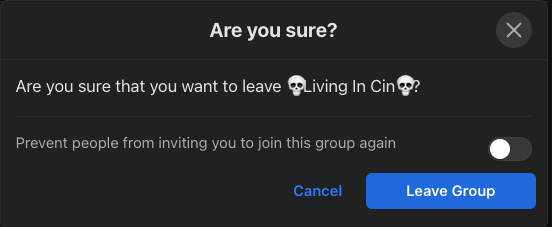
Facebook アカウントをブロックする
Facebook 上の別の人があなたをグループに招待し続ける場合、いつでも それらをブロックします するオプションがあります。特にその人が境界線にあまり反応しない場合は、ちょっとしたドラマを引き起こす可能性がありますが、誘いが来ないようにする簡単な方法です。
一方的な招待状を大量に受け取った場合は、友達リストに登録されているユーザーをブロックする必要があるかもしれません。
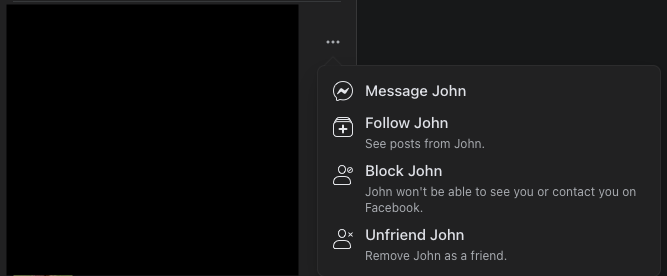
グループのプライバシー設定を変更する
あなたが グループの管理者 で、人々 (またはボット) が多くの人にグループへの招待を送信していることに気付いた場合は、権限と、グループの一員として誰が何を行うことが許可されているかを変更できます。p>
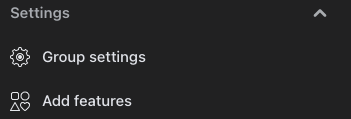
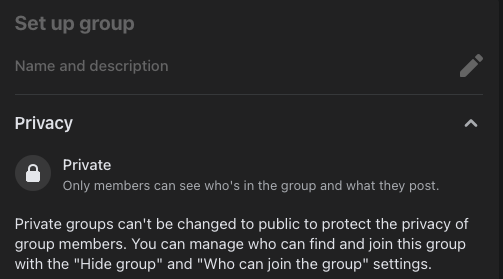
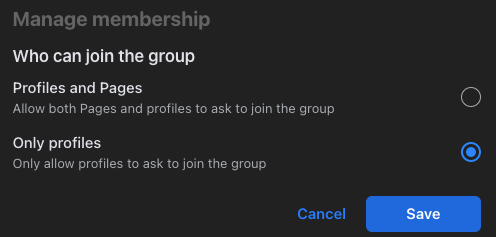
これらの設定では、各グループ メンバーに許可される内容など、他のオプションも提供されます。グループの管理は大きな作業です (新しいグループを開始する場合は心に留めておく必要があります)。そのため、メンバーの活動に応じてスパム送信者を削除したり、機能を削減したりするためにメンバー リストを削減することを恐れないでください。
不要な招待を止めるのは以前よりもはるかに簡単になりましたが、それでも良いときは少し煩わしい場合があります。恐れずに友達に話して、やめてもらうように頼んでください。何度も同じグループに招待された場合は、そのグループから離れてトグルを押してください。議論するよりも時間がかかりません。
.